RealPlayer ist ein plattformübergreifendes Softwareprodukt, das hauptsächlich zum Abspielen von Audio- oder Videostreaming verwendet wird. Es kann arbeit auf Mac computer, Windows PC und Mobile geräte. RealPlayer ist mehr als ein Multimedia-Player. Es ist auch ein Dateiformatkonverter, der zwischen vielen Video- und Audio konvertieren kann; Es ist auch ein CD / DVD-Brenner, der Audio auf CD brennen und Video auf DVD brennen kann; Es ist auch ein Online-Video-Downloader, mit dem Sie Videos von vielen Websites herunterladen können.
Mit RealPlayer werden Sie nach neuen Möglichkeiten zum Erstellen und Bearbeiten inspiriert & Teilen Sie Ihre Geschichten mit Ihren Freunden. In diesem Artikel konzentriert sich TechiSky nur auf die Konvertierungsfunktionen von RealPlayer. TechiSky stellt den integrierten RealPlayer Converter vor und führt Sie durch die Verwendung von RealPlayer zum Konvertieren von Video oder Audio. sowie stellt eine hervorragende Alternative zu RealPlayer Converter vor, um Ihnen zu helfen .
Teil 1: Einführung des integrierten RealPlayer-Konverters in RealPlayer
RealPlayer verfügt über einen integrierten Konverter namens RealTimes Converter, der RealPlayer zu einem praktischen Konverter macht. Der RealPlayer Converter kann Videos in 3GP, MP4, RealVideo, WMV sowie Video und Audio in AAC, MP3, RealAudio 10, RealAudio Lossless, WMA und WAV konvertieren. Darüber hinaus optimiert der RealPlayer Converter Videoformate für Mobiltelefone, tragbare Mediaplayer und TV-Geräte.
Teil 2: Wie verwende ich den integrierten RealPlayer-Konverter in RealPlayer?
- Ziehen Sie Ihre Dateien per Drag & Drop in den RealPlayer. Ihr Video wird zu „Fotos & Videos ->Videos“ hinzugefügt. Ihr Audio wird zu „Music ->Library“ hinzugefügt.
- Markieren Sie in Ihrer Video- oder Audiobibliothek in RealPlayer die Datei. Und für Windows-Benutzer klicken Sie mit der rechten Maustaste, um das Kontextmenü zu öffnen. Drücken Sie für Mac-Benutzer Strg und klicken Sie mit der Maus, um das Kontextmenü zu öffnen. Wählen Sie dann „Bearbeiten -> Konvertieren“. Das Fenster RealTimes Converter wird geöffnet.
- Wählen Sie in RealTimes Converter das gewünschte Format aus, in das Sie Ihre Dateien konvertieren möchten.
- Klicken Sie auf die Schaltfläche „Start“, um die Konvertierung zu starten.
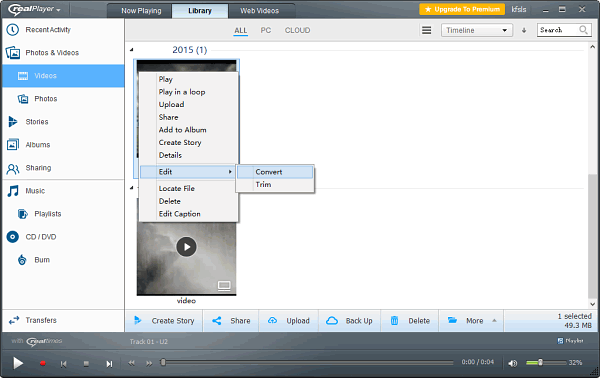
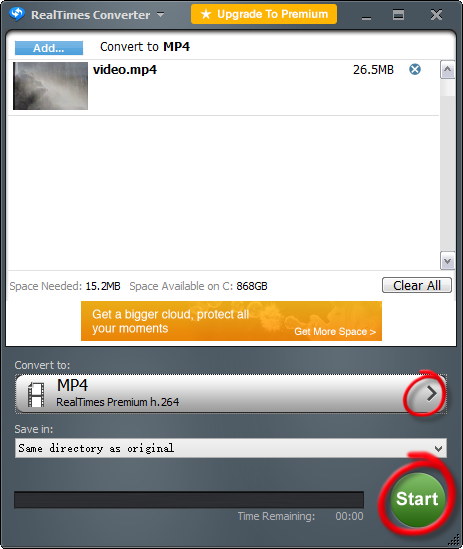
Teil 3: Stellt die professionelle RealPlayer Converter Alternative vor – Aiseesoft Total Video Converter
Obwohl RealPlayer Converter viele Videos und Audios in viele gängige Video- und Audioformate konvertieren kann. Es kann nicht mehrere Videos wie MXF, WebM, HEVC, SWF, MKV, ALAC, OGG usw. konvertieren. Darüber hinaus bietet RealPlayer Benutzern die Möglichkeit, mit 4,99 USD / Monat auf RealPlayer Premium zu aktualisieren. Sie können die kostenlose Version weiterhin verwenden, können jedoch nicht viele coole Funktionen verwenden. Und Sie werden immer durch die Pop-up-Anzeige gestört werden.
Um jedes Videoformat und jedes Audioformat mit viel höherer Geschwindigkeit zu konvertieren, benötigen Sie eine professionelle RealPlayer Converter-Alternative, mit der Sie Ihre Videos konvertieren können.
Aiseesoft Total Video Converter ist die professionelle RealPlayer-Konverter-Alternative zu allen Video- und Audioformaten wie MKV, MP4, WMV, AVI, H.264/MPEG-4 AVC, FLV, 3GP, DivX, VOB, MXF, HEVC, SWF, Realvideo, HD videos, 4 Karat video, 3D videos, audio FLAC, Apple verlustfreie, WAV, MP3, OGG, M4A, M4R, WMA, Realaudio etc. Der Total Video Converter ist auch ein Video-Editor, der Funktionen zum Trimmen von Videos, zum Zuschneiden von Videospielbereichen, zum Wasserzeichen von Videos, zum Verbinden von Videoclips usw. umfasst. Diese RealPlayer Converter-Alternative bietet eine superschnelle Konvertierungsgeschwindigkeit mit der NVIDIA® CUDA ™ – und AMD APP Acceleration-Technologie und einem Multicore-Prozessor.
RealPlayer Converter Alternative für Windows unterstützt Windows 10, Windows 8, Windows 7, Windows Vista und Windows XP.
RealPlayer Converter Alternative für Mac ist voll kompatibel mit macOS 10.14 Mojave, macOS 10.13 High Sierra, Macos 10.12 Sierra, OS X 10.11 El Capitan, 10.10 Yosemite, 10.9 Mavericks, 10.8 Mountain Lion, 10.7 Lion, 10.6 Snow Leopard.
![]()
![]()
Teil 4: Wie verwende ich RealPlayer Converter Alternative – Aiseesoft Total Video Converter?
Vorbereiten: Herunterladen Total Video Converter
Herunterladen Total Video Converter (Für Windows, Für Mac). Installieren und starten Sie das Programm.
Schritt 1: Laden Sie Dateien in Total Video Converter
Klicken Sie auf die Schaltfläche „Dateien hinzufügen“, um Dateien zum Konvertieren in Total Video Converter hinzuzufügen. Oder Sie können Ihre Dateien einfach per Drag & Drop auf die Programmoberfläche ziehen.
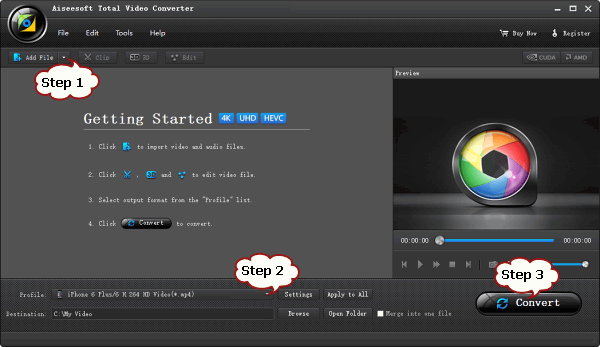
Schritt 2: Set ausgang video
Klicken „Profil“ Drop-unten. Wählen Sie Ihr gewünschtes Videoformat aus der Liste der Profile.
Schritt 3: Konvertierung starten
Klicken Sie auf die Schaltfläche „Konvertieren“, um die Konvertierung zu starten.